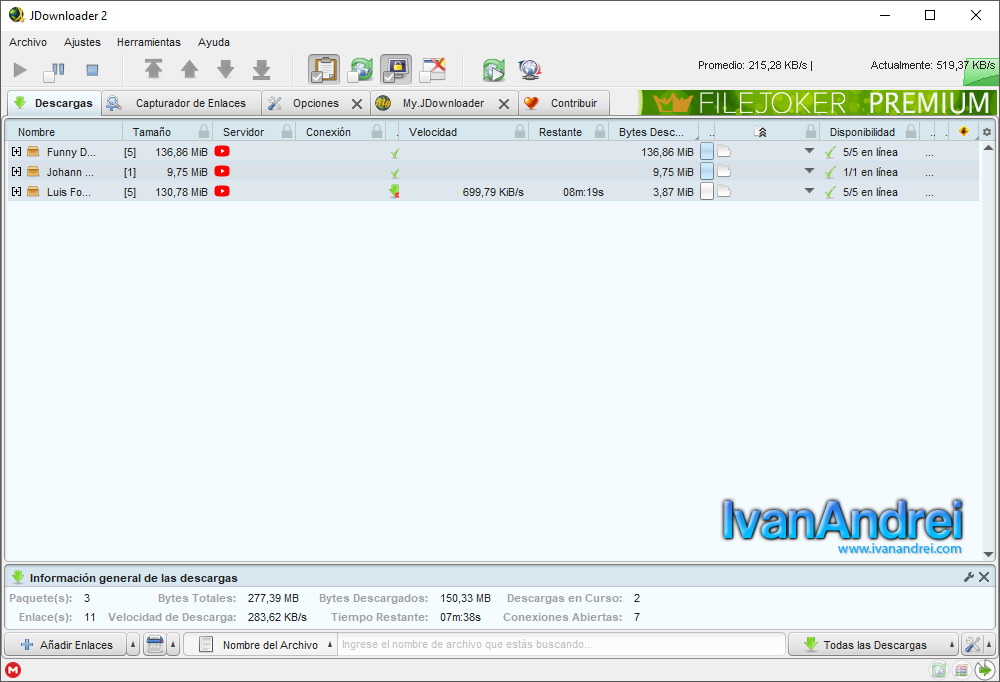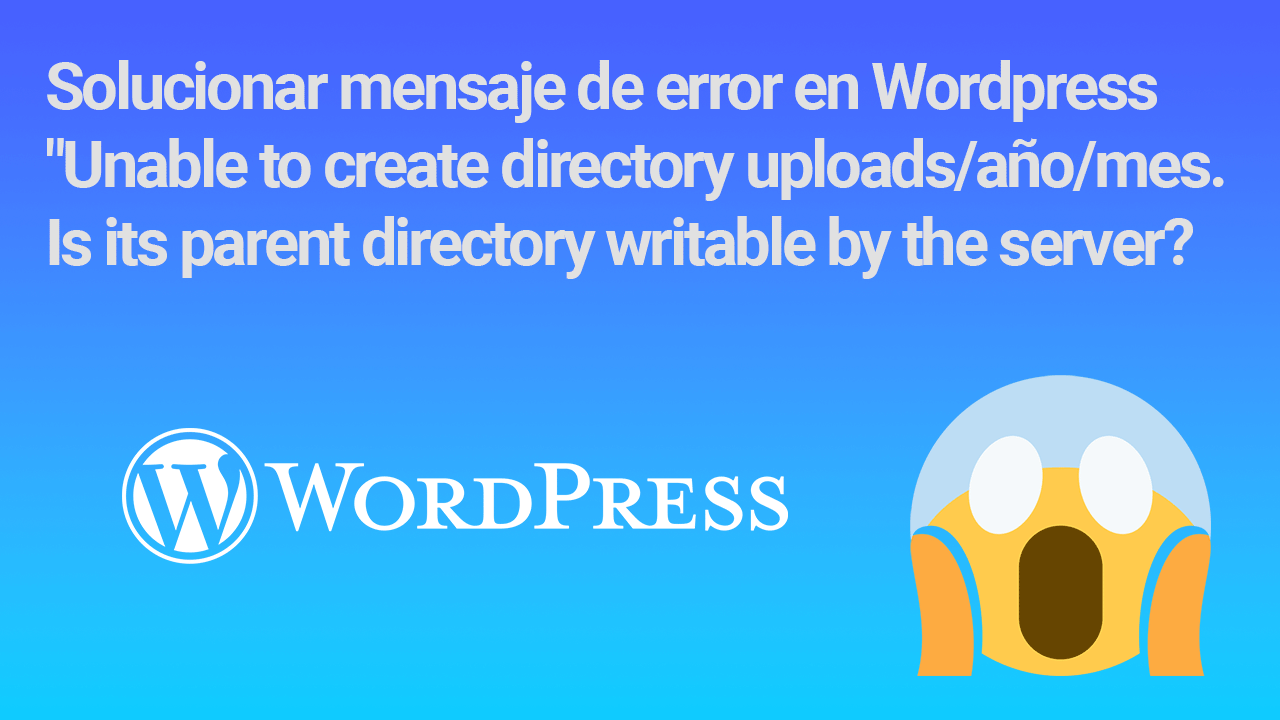Sepa como descargar videos de YouTube con la aplicación JDownloader para PC de manera sencilla con simplemente copiar la URL del video.
JDownloader es una aplicación que permite gestionar las descargas de diferentes servicios de almacenamiento en línea como Mega, 4Shared, Box, Google Drive, etc. Esta aplicación es muy útil cuando se quiere descargar diferentes partes de un archivo pesado o simplemente un solo archivo pesado, incluso es capaz de resumir las descargas si se interrumpe el proceso. También puedes agregar tus cuentas premium a JDownloader para que descargue ininterrumpidamente las partes de tu archivo. En caso seas un usuario básico, puedes configurar JDownloader para reiniciar la conexión de Internet y obtener una nueva IP para seguir descargando sin esperar el límite de tiempo.
Además, JDownloader también permite cualquier video de YouTube, incluso los videos músicales de tu banda o artista favorito.
Requisitos
Como JDownloader funciona en varios sistemas operativos gracias a Java, necesitarás descargar de acuerdo al siguiente orden.
Descargar videos de YouTube con JDownloader
- Abre Jdownloader una vez que está instalado completamente en tu equipo.
- Luego abre tu navegador web favorito, ve la página de YouTube y busca el video que deseas descargar. Es posible que al abrir el navegador te pregunte instalar un par de extensiones de JDownloader que servirá como un ByPass para completar los captchas desde la misma aplicación de JDownloader.
- Ya en la página del video de YouTube, copia la URL del video y verás que aparece una ventanita emergente al lado del reloj, notificándote que el video automáticamente ha sido agregado a Jdownloader. (Ver nota 1 y 2)
- Ve a JDownloader y en la pestaña «Capturador de enlaces» encontrarás todos archivos que se van a descargar, entre ellos debe estar el video de YouTube que reciente has copiado.
- Para comenzar con la descarga, presiona el «Botón Play» y listo. Verás que todos los archivos de la pestaña «Capturador de enlaces» pasan a la pestaña «Descargas» (Ver nota 3).
NOTA 1: En caso no se agregue el video de manera automática, lo puedes agregar manualmente desde el menú «Archivo» – «Analizar texto con enlace».
NOTA 2: Si vas a descargar videos musicales desde YouTube, JDownloader te notificará para instalar un paquete llamado «FFmpeg» la primera vez. Este paquete es necesario para la descarga de videos musicales de YouTube.
NOTA 3: Por defecto, todas las descargas se guardan en la carpeta «Descargas» de tu PC, pero si no lo encuentras, puedes ir a Jdownloader, clic derecho sobre el archivo que ha descargado y selecciona la opción «Abrir Carpeta».
Descarga todo tipo de archivo con JDownloader de cualquier sitio web
Si quieres descargar algún video, imagen, audio u otro archivo de cualquier página web, solo tienes que copiar la URL del sitio y JDownloader automáticamente analizará la web para encontrar cualquier contenido disponible para descargar. Un resumen de lo que se puede descargar aparecerá en JDownloader y tú decidirás que archivo descarga, el que solamente deseas o todos los archivos.
Es posible que haya ciertas restricciones al descargar ciertos contenidos con JDownloader, algunos contenidos tienen protección DRM por lo que será imposible descargar estos archivos. Por ejemplo, no podrás descargar videos de Netflix o Amazon Video con JDownloader.
Espero les haya servido esta publicación para los que desean descargar videos de YouTube.